Примітки в MS Excel - дуже зручна штука, коли вам необхідно залишити в таблиці інструкції щодо заповнення або супровідну інформацію. Однак при всіх перевагах, вони володіють одним невеликим недоліком: примітки - штука виключно віртуальна, і тому абсолютно не видима при друку.
Що ж робити коли необхідно забезпечити таблицю MS Excel примітками, які будуть видні при друку? Завдання насправді не така вже надумана - показуючи презентацію або роздрукований доповідь шефу, набагато простіше забезпечити лист пояснювальними записками, що дозволяють уникнути непотрібних питань.
Вихід з це ситуації природно є. нехай не такий простий і гнучкий, зате надійний, а в умілих руках, ще й вельми симпатичний. Йдеться про виносках створених за допомогою автофігур.
Створюємо пояснюють виноски в MS Excel
Відкрийте таблицю яку потрібно забезпечити примітками і перейдіть на вкладку «Вставка». У групі «Ілюстрації» скористайтеся інструментом «Автофігури» і зверніть увагу на нижню частину контекстного меню.
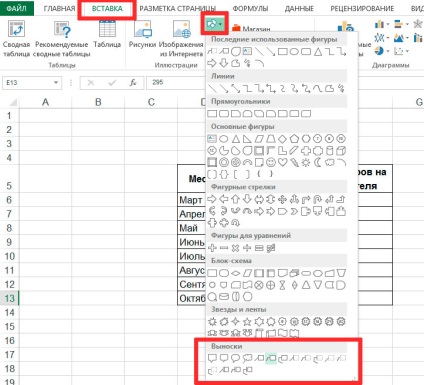
Додаємо інформаційні вноскі в MS Excel
Клацніть по вподобане виносці, а потім затисніть ліву кнопку миші і потягніть її в сторону, щоб додайте (або скоріше намалювати) обрану виноску на лист.
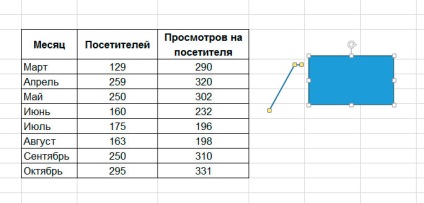
Виноска додана на лист MS Excel
Насамперед я зміню зовнішній вигляд винесення, скориставшись інструментами групи «Стилі фігур». розташованої на вкладці «Формат». і додам потрібний мені текст (для цього потрібно клацнути по виносці правою кнопкою миші і вибрати в контекстному меню пункт «Змінити текст»).
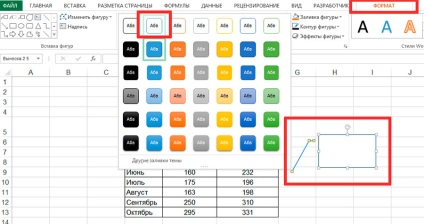
Стиль винесення зробимо більш нейтральним.
Після того як текст доданий, я клацну лівою кнопкою миші по виносці і затиснувши її (кнопку, а не виноску), перетягнути автофигуру на її місце. Непогано було б відформатувати і текст виноски - зробити це можна також точно як для будь-якого іншого текстового фрагмента, за допомогою інструментарію для роботи з текстом, розташованого на вкладці «Головна».
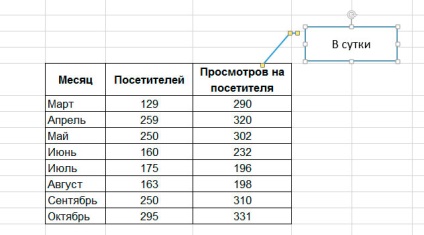
Додамо текст, і трохи «Причешу» го форматуванням
У прикладі, я вирівняв текст по центру і зменшив розмір шрифту.
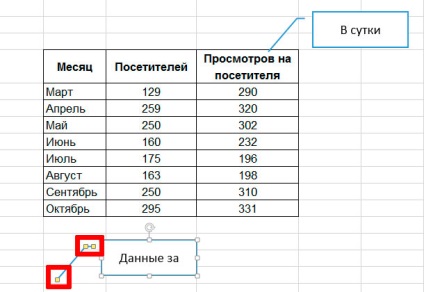
Затискаємо вузлик і тягнемо куди дивляться очі.
Одинарним клацанням правої кнопки миші активують нову виноску і звертаю вашу увагу на маленькі жовті квадрати, що з'явилися на точках згину направляючої лінії. Акуратно клацаю по самій крайній лівій кнопкою миші, затискаю її і тягну вгору. Слідом за курсором тягнеться вгору і спрямовуюча. Готово!
Тепер мені потрібно трохи відрегулювати розмір автофігури - мій текст відображається тільки частково. Знову виділяю її і «розтягую», потягнувши мишею за опорні точки з боків фігури (маленькі квадратики білого кольору).
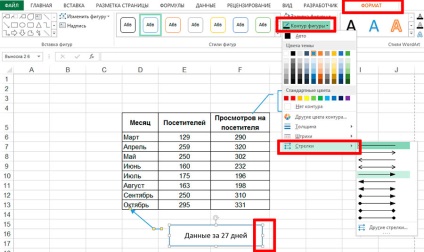
Мої excel-виноски майже готові. залишилося трохи прикрасити їх стрілками
Залишилося тільки додати кілька «красивостей». Подвійним клацанням по виносці активують вкладку «Формат». в групі інструментів «Стилі фігур» вибираю інструмент «Контур фігур». потім «Стрілки». і вибравши відповідну, забезпечую цими стрілками законцовки напрямних ліній. Ось тепер точно все готово.
Давайте спробуємо відправити нашу таблицю з виносками на друк? Як бачите, наші винесення нікуди не поділися і (на відміну від приміток) також будуть виведені на паперовий лист.
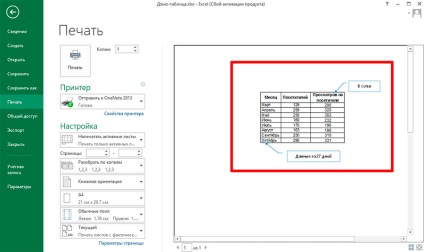
Винесення зроблені в MS Excel таким способом, на відміну від звичайних приміток буде видно при друку таблиці
Переваги та недоліки пояснюють виносок в MS Excel
Викладена в статті ідея з використанням автофігур в якості альтернативи приміток в MS Excel має як переваги, так і недоліки, і ні в якому разі не замінює самих приміток.
До переваг автофигур-виносок відносяться:
- Настроюються стилі відображення. Ваша таблиця з виносками буде виглядати охайно і красиво.
- Можливість виведення на друк (о, так!).
- Вони займають досить багато місця на екрані.
- При зміні таблиці (видаленні / додаванні стовпців / рядків) винесення залишаються на тих же місцях, і потрібно переставити їх в колишньому порядку вручну.
З усього цього можна зробити один висновок: винесення-автофігури можна (і потрібно) додавати в таблицю тільки після того, як ви впевнені, що ніяких змін більше не буде, тобто безпосередньо перед тим, як вивести її на друк або скопіювати в презентацію. У всіх інших випадках (для робітників пояснень щодо заповнення полів і тимчасових позначок) краще використовувати штатний інструмент MS Excel примітки.
Також вас може зацікавити: